Como desinstalar o launcher da Epic Games
Aprenda a como desinstalar o launcher da Epic Games Store de seu computador pessoal, seja ele um PC com Windows 10 ou um Mac
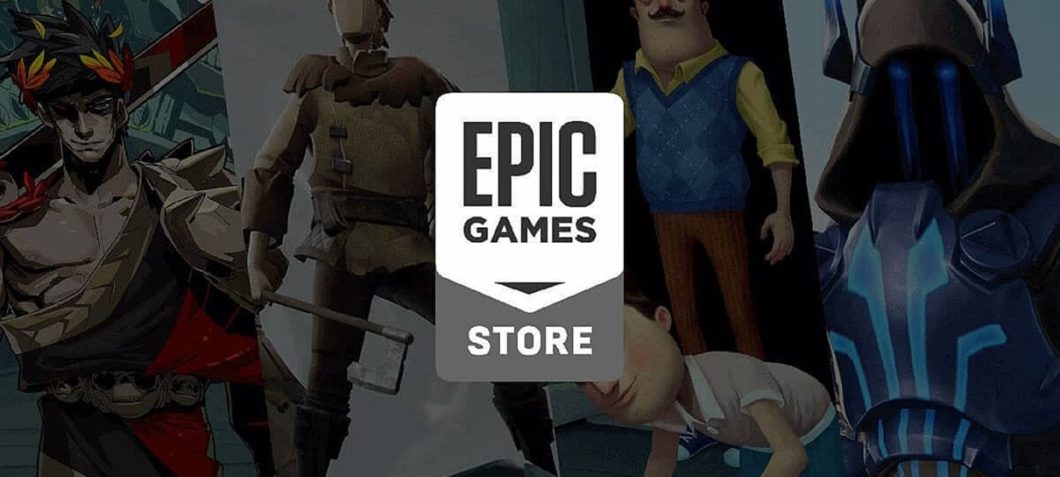
Aprenda a como desinstalar o launcher da Epic Games Store de seu computador pessoal, seja ele um PC com Windows 10 ou um Mac
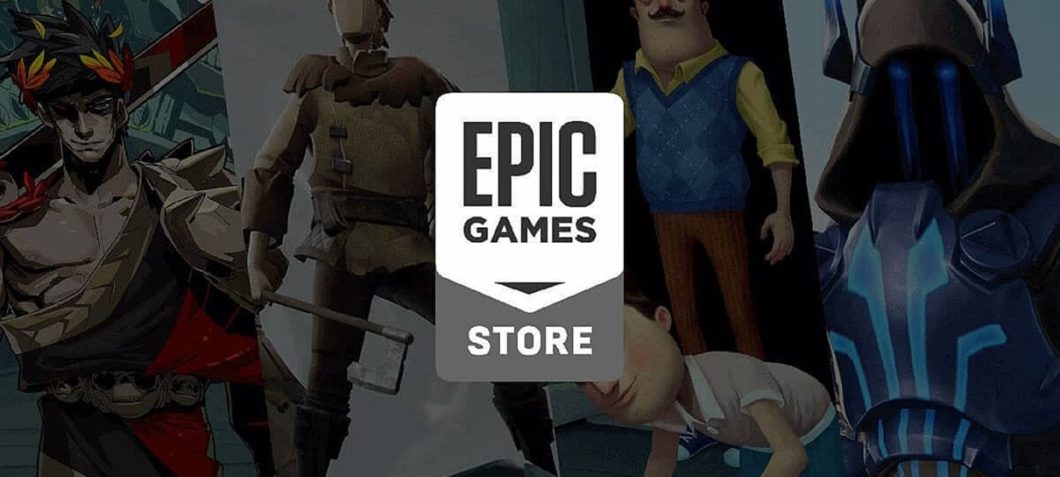
Desinstalar o launcher da Epic Games Store é uma tarefa simples, mas que exige alguma atenção do usuário. Isso porque o cliente de jogos tem a mania de rodar em segundo plano e, por isso, caso ele esteja ativo, não será possível removê-lo de seu computador ou Mac. Veja como desinstalar o launcher da Epic Games Store.
O launcher da Epic Games, assim como o do Steam, tende a rodar em segundo plano mesmo quando está fechado e, dependendo das configurações de instalação, será executado sempre que você iniciar o Windows ou o Mac. Se tentar removê-lo normalmente, o computador mostrará uma mensagem de erro, dizendo que o programa ainda está sendo executado.
Neste caso, é preciso interromper primeiro a atividade do launcher da Epic Games Store, para só então desinstala-lo. O primeiro passo a fazer é fechar o launcher e verificar se há algum processo rodando.
1. No Windows 10
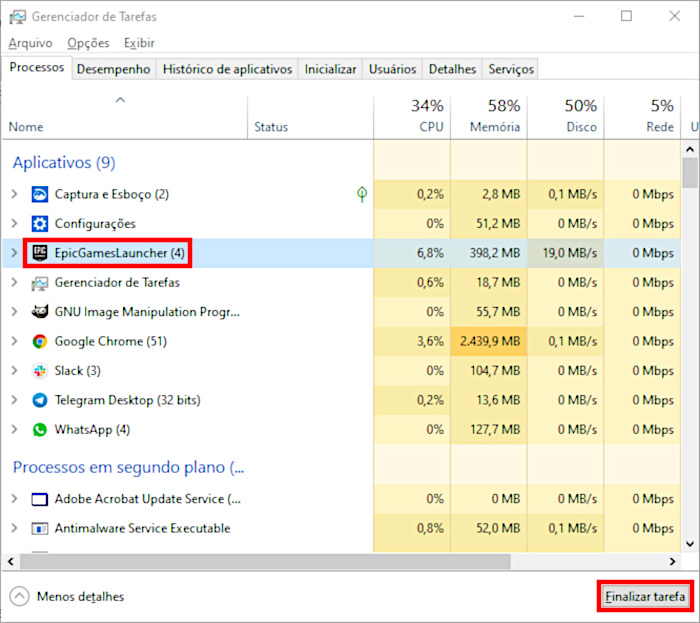
2. No macOS
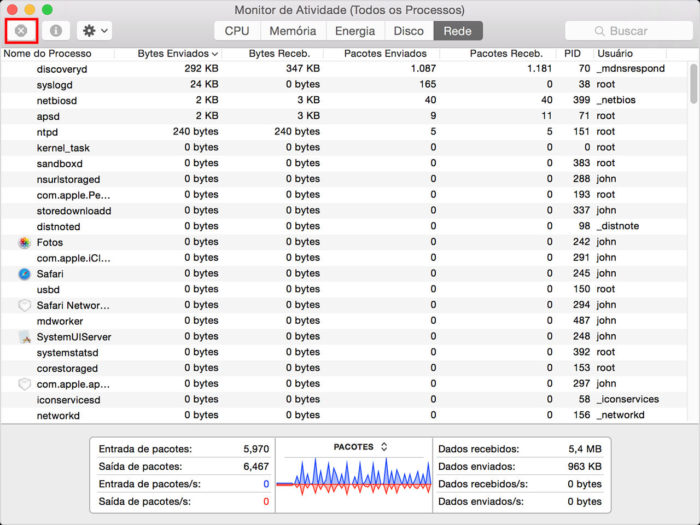
Agora sim, é possível desinstalar o launcher sem problemas.
1. No Windows 10
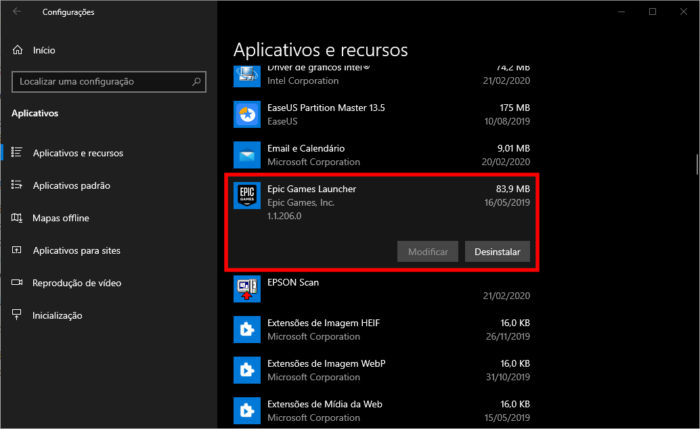
E pronto.
2. No macOS
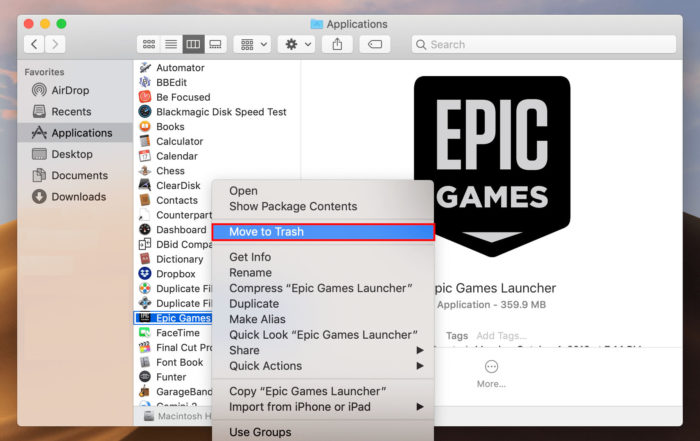
Simples assim.
